Bạn đang xem bài viết Hướng dẫn tạo Shortcuts cho Website trên Màn hình Desktop tại Pgdphurieng.edu.vn bạn có thể truy cập nhanh thông tin cần thiết tại phần mục lục bài viết phía dưới.
Ngày nay, với sự phổ biến của công nghệ và internet, việc tạo shortcuts cho website trên màn hình desktop đã trở thành một nhu cầu cần thiết đối với người sử dụng máy tính. Shortcuts giúp tiết kiệm thời gian và nhanh chóng truy cập vào các trang web mà chúng ta sử dụng hàng ngày mà không cần phải truy cập vào trình duyệt. Trong bài viết này, chúng ta sẽ tìm hiểu cách tạo shortcuts cho website trên màn hình desktop, giúp bạn tiện lợi hơn trong việc duyệt web hàng ngày.
Thông thường để truy cập trang web yêu thích một cách nhanh chóng, chúng ta sẽ tạo một book mark trên trình duyệt để truy cập chỉ với 1 click. Tuy nhiên cách đó vẫn chưa phải là nhanh nhất bởi chúng ta vẫn phải mở trình duyệt sau đó mới có thể mở book mark. Ở bài viết này Pgdphurieng.edu.vn.vn sẽ hướng dẫn các bạn một cách nhanh hơn để mở một trang ưeb yêu thích đó chính là tạo Shortcut cho trang web trên màn hình Desktop, mời các bạn cùng theo dõi.
Cách 1: Tạo shortcut cho website ngay trên trình duyệt
Đầu tiên các bạn mở trình duyệt lên, có thể dùng bất cứ trình duyệt nào như Chrome, Firefox, Opera, Edge..v.v. Sau đó truy cập vào trang web muốn tạo shortcut.
Khi truy cập vào một trang web nào đó các bạn sẽ thấy trong phần đầu khung địa chỉ sẽ có biểu tượng chữ i hoặc một số trang sẽ là chữ Bảo mật và biểu tượng ổ khoá như hình dưới
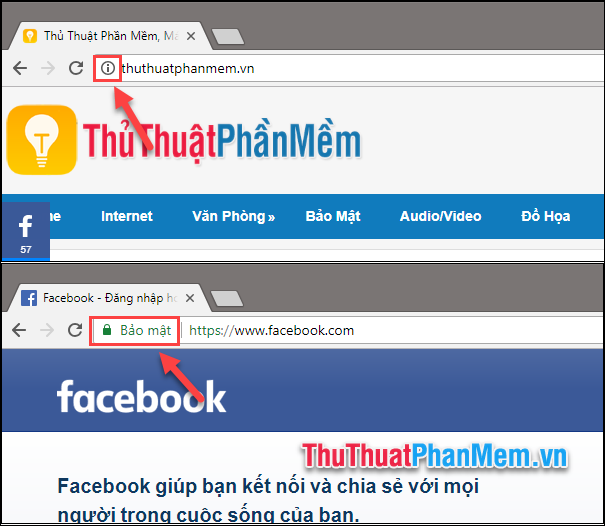
Để tạo shortcut các bạn hãy dùng chuột kéo biểu tượng chữ i hay biểu tượng bảo mật ra màn hình Desktop như dưới.
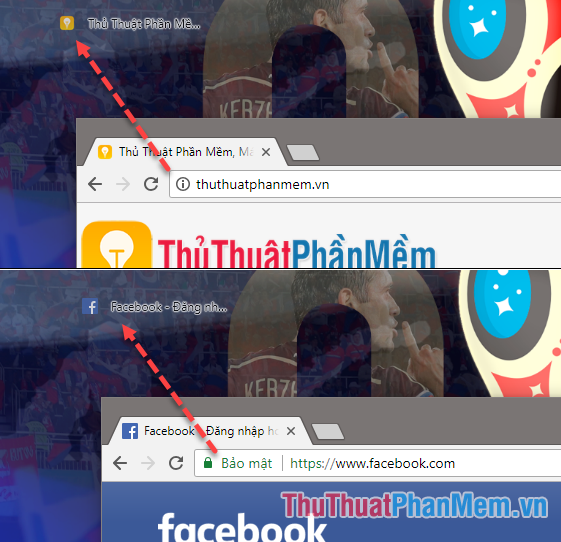
Như vậy chúng ta đã tạo thành công shortcut cho trang web, các bạn chỉ cần kích đúp vào biểu tượng này là trang web sẽ được mở ra.

Cách 2: Tạo Shortcut website trực tiếp trên màn hình Desktop
Bước 1: Các bạn chuột phải lên màn hình Desktop chọn New -> Shortcut
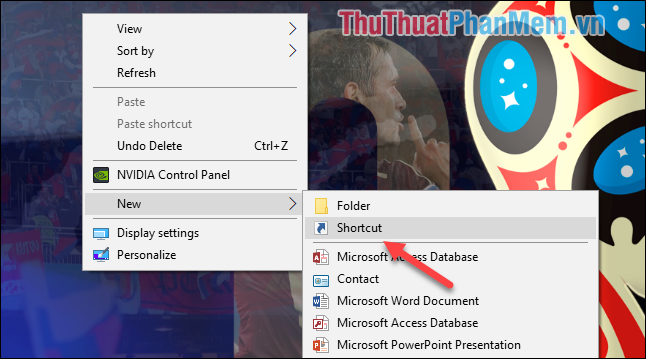
Bước 2: Cửa sổ mới hiện lên các bạn nhập đường link của trang web và nhấn Next
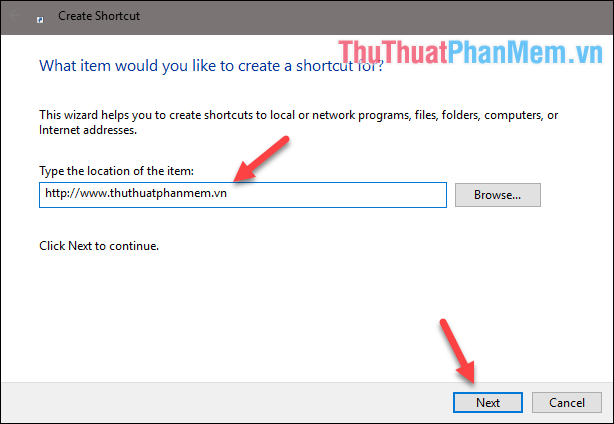
Bước 3: Các bạn nhấp tiếp tên cho Shortcut và nhấn Finish.
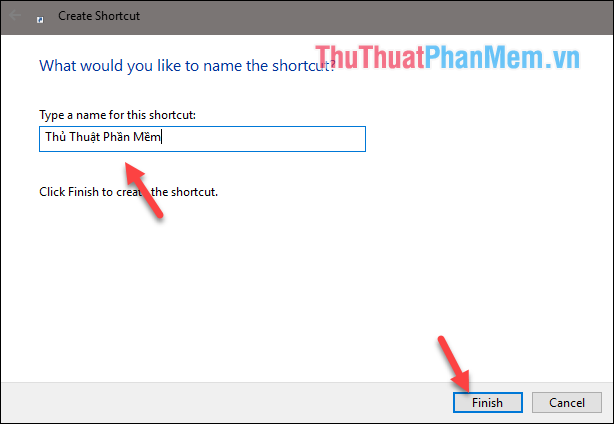
Như vậy chúng ta sẽ được biểu tượng Shortcut như hình dưới, các bạn chỉ cần kích đúp vào Shortcut là trang web sẽ được mở ra
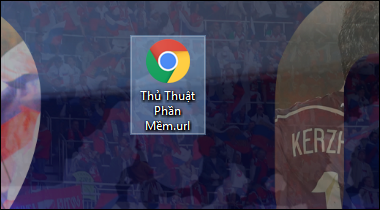
Cách 3: Tạo Shortcut website bằng Notepad
Bước 1: Các bạn tạo một file Notepad mới và nhập nội dung như hình dưới (Nhớ thay URL bằng website bạn muốn).
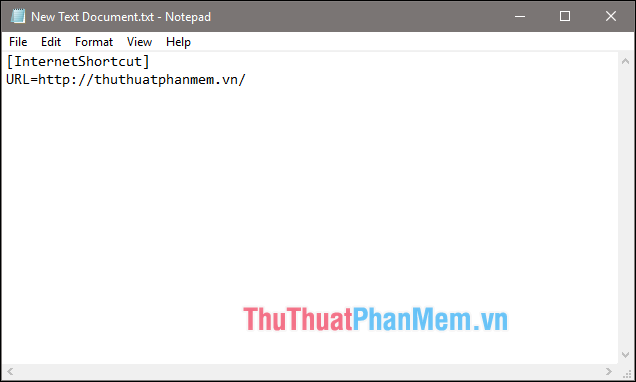
Bước 2: Các bạn chọn File -> Save As
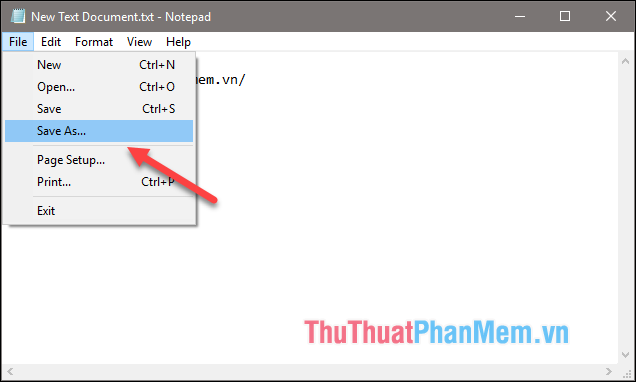
Bước 3: Các bạn lưu file notepad dưới dạng url (thay đuôi .txt bằng đuôi .url) sau đó nhấn Save để lưu.
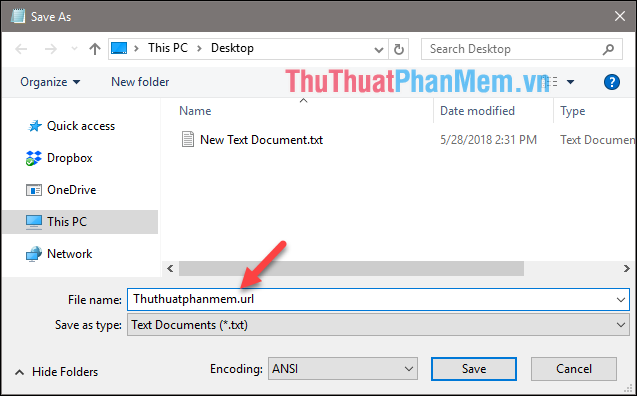
Và chúng ta sẽ được một shortcut truy cập trang web nhanh như hình dưới:
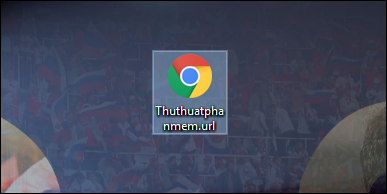
Trên đây là một số cách để tạo Shortcut cho website ngay trên màn hình máy tính để giúp chúng ta có thể truy cập những trang web yêu thích một cách nhanh chóng. Cảm ơn các bạn đã theo dõi bài viết, chúc các bạn thành công!
Trong bài viết trên, chúng ta đã tìm hiểu về cách tạo shortcuts cho website trên màn hình desktop. Bằng việc tạo shortcuts, người dùng có thể truy cập một trang web yêu thích một cách nhanh chóng và thuận tiện hơn.
Qua việc sử dụng các trình duyệt web phổ biến như Google Chrome hoặc Mozilla Firefox, chúng ta có thể tạo shortcuts từ trang web trực tiếp lên màn hình desktop. Bằng cách này, người dùng sẽ không phải tốn nhiều thời gian để mở trình duyệt, tìm kiếm trang web và truy cập vào nó.
Việc tạo shortcuts cho website trên màn hình desktop cũng giúp người dùng tổ chức chúng theo nhóm hoặc chủ đề, đồng thời tạo ra một không gian làm việc sạch sẽ và dễ sử dụng. Điều này đặc biệt hữu ích khi người dùng sử dụng nhiều trang web hàng ngày và muốn tiết kiệm thời gian và công sức.
Ngoài ra, việc tạo shortcuts cũng giúp đẩy mạnh trải nghiệm người dùng bằng cách cung cấp một phương thức truy cập dễ dàng và trực tiếp vào các trang web yêu thích. Điều này đóng vai trò quan trọng trong việc thu hút và duy trì người dùng, đồng thời tăng tính tương tác và tiện ích của website.
Tổng kết lại, việc tạo shortcuts cho website trên màn hình desktop là một cách tiện lợi và hiệu quả để truy cập vào các trang web yêu thích một cách nhanh chóng và thuận tiện. Sử dụng tính năng này, người dùng có thể tận dụng tối đa thời gian và công sức của mình, đồng thời tạo ra một không gian làm việc sạch sẽ và dễ sử dụng trên máy tính cá nhân.
Cảm ơn bạn đã xem bài viết Hướng dẫn tạo Shortcuts cho Website trên Màn hình Desktop tại Pgdphurieng.edu.vn bạn có thể bình luận, xem thêm các bài viết liên quan ở phía dưới và mong rằng sẽ giúp ích cho bạn những thông tin thú vị.
Nguồn: https://thuthuatphanmem.vn/tao-shortcuts-cho-website-tren-desktop/
Từ Khoá Tìm Kiếm Liên Quan:
1. Shortcut trên desktop
2. Tạo shortcut website trên desktop
3. Tạo shortcut website trên màn hình desktop
4. Shortcut web trên desktop
5. Cách tạo shortcut web trên desktop
6. Tạo shortcut trang web trên desktop
7. Shortcut trang web trên desktop
8. Hướng dẫn tạo shortcut web trên desktop
9. Tạo nhanh shortcut website trên màn hình desktop
10. Shortcut tạo web trên desktop



